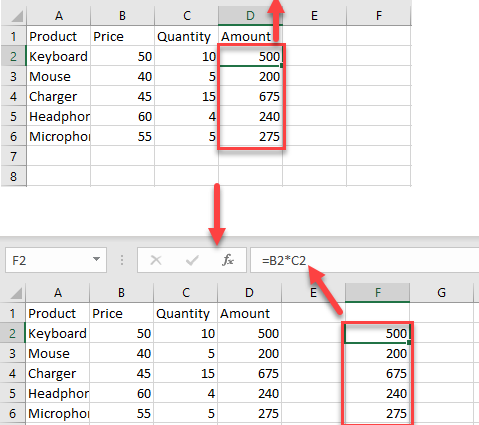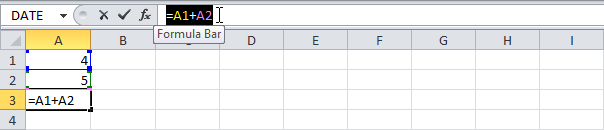Mgbe ị na-edegharị usoro, Excel na-edozi nrụtụ aka cell na-akpaghị aka ka e depụtaghachi usoro ahụ n'ime cell ọhụrụ ọ bụla.
Na ihe atụ n'okpuru, cell A3 nwere usoro nke na-achịkọta ụkpụrụ dị na sel A1 и A2.
Detuo usoro a na cell B3 (họrọ cell A3, pịa ụzọ mkpirisi ahụigodo CTRL + C, họrọ cell B3, ma pịa Ctrl + V) na usoro ga-akpaghị aka na-ezo aka ụkpụrụ na kọlụm B.
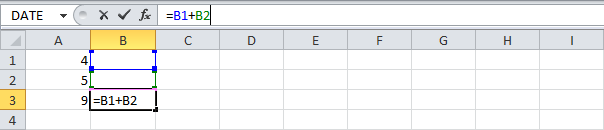
Ọ bụrụ na ịchọghị nke a, mana ịchọrọ idetu usoro ahụ kpọmkwem (na-agbanweghị ntụnyere cell), soro usoro ndị a dị mfe:
- Tinye cursor n'ime mmanya usoro wee mee ka usoro ahụ pụta ìhè.

- Pịa ụzọ mkpirisi ahụigodo CTRL + Cmgbe ahụ Tinye.
- Mee ka otu cell pụta ìhè B3 wee pịa usoro mmanya ọzọ.
- Press Ctrl + V, wee igodo Tinye .
Nsonaazụ:
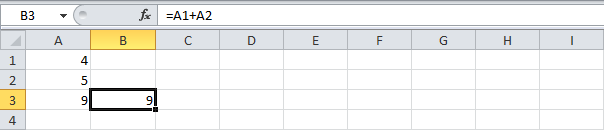
Ugbu a mkpụrụ ndụ abụọ (A3 и B3) nwere otu usoro.